Ubuntu16桌面版编译OpenCV4的java库和so库
欢迎访问我的GitHub
https://github.com/zq2599/blog_demos
内容:所有原创文章分类汇总及配套源码,涉及Java、Docker、Kubernetes、DevOPS等;
本篇概览
- 作为一名java程序员,如果想在Ubuntu16桌面版上使用OpenCV4的服务,可以下载自己所需版本的OpenCV源码,然后自己动手编译java库和so库,这样就可以在java程序中使用了
- 本文详细记录OpenCV4的下载和编译过程,然后写一个java程序验证是否可以成功调用OpenCV4的库,总的来说分为以下几步:
- 安装必要应用
- 配置java环境
- 配置ANT环境
- 下载源码
- 编译前的配置
- 编译
- 安装
- 验证
- 注意:本文的操作全部以非root账号执行
环境和版本
- 操作系统:16.04.7 LTS(桌面版)
- java:1.8.0_311
- ANT:1.9.16
- OpenCV:4.1.1
- 接下来开始操作,我这里是个新装的纯净版Ubuntu16
安装应用
- 执行以下命令安装所有应用,如果有个别提示失败的可以多试几次:
sudo apt-get install -y unzip build-essential curl cmake cmake-gui git libgtk2.0-dev pkg-config libavcodec-dev libavformat-dev libswscale-dev python-dev python-numpy libtbb2 libtbb-dev libjpeg-dev libpng-dev libtiff-dev libjasper-dev libdc1394-22-dev
配置java环境
下载JDK8,解压后是名为jdk1.8.0_311的文件夹,将该文件夹移动到这个目录下面:/usr/lib/jvm/
打开文件~/.bashrc,添加以下内容:
export JAVA_HOME=/usr/lib/jvm/jdk1.8.0_311
export JRE_HOME=${JAVA_HOME}/jre
export CLASSPATH=.:${JAVA_HOME}/lib:${JRE_HOME}/lib
export PATH=${JAVA_HOME}/bin:$PATH
配置ANT
下载ANT,地址是:https://dlcdn.apache.org//ant/binaries/apache-ant-1.9.16-bin.tar.gz
解压后是名为apache-ant-1.9.16的文件夹,将该文件夹移动到这个目录下面:/usr/local/
打开文件~/.bashrc,添加以下内容:
export ANT_HOME=/usr/local/apache-ant-1.9.16
export PATH=$ANT_HOME/bin:$PATH
执行命令source ~/.bashrc
检查java和ANT安装是否完成:
will@hp:~$ java -version
java version "1.8.0_311"
Java(TM) SE Runtime Environment (build 1.8.0_311-b11)
Java HotSpot(TM) 64-Bit Server VM (build 25.311-b11, mixed mode)
will@hp:~$ ant -version
Apache Ant(TM) version 1.9.16 compiled on July 10 2021
下载源码
- 执行以下命令即可:
curl -fL -o opencv-4.1.1.zip https://codeload.github.com/opencv/opencv/zip/4.1.1; \
unzip opencv-4.1.1.zip; \
rm -rf opencv-4.1.1.zip; \
mkdir opencv-4.1.1/build; \
mkdir opencv-4.1.1/build/install
编译前的配置
- 进入目录opencv-4.1.1/build/
- 执行cmake,生成配置信息:
cmake -D CMAKE_BUILD_TYPE=Release -D BUILD_SHARED_LIBS=OFF -D CMAKE_INSTALL_PREFIX=./install ..
- 要注意的是,上面的-D BUILD_SHARED_LIBS=OFF参数十分重要!没有该参数时生成的libopencv_java411.so大小只有1532128,有了该参数libopencv_java411.so大小是78169672
- 上述命令执行完毕后,请检查控制台输出的信息,如下图所示,"java"必须出现在To be build的栏目中,否则正式编译时不会编译java相关的库:

- 以下是部分配置成功的输出信息,用于参考:
-- Python (for build): /usr/bin/python2.7
--
-- Java:
-- ant: /usr/local/apache-ant-1.9.16/bin/ant (ver 1.9.16)
-- JNI: /usr/lib/jvm/jdk1.8.0_311/include /usr/lib/jvm/jdk1.8.0_311/include/linux /usr/lib/jvm/jdk1.8.0_311/include
-- Java wrappers: YES
-- Java tests: YES
--
-- Install to: /home/will/temp/202110/30/003/opencv-4.1.1/build/install
-- -----------------------------------------------------------------
--
-- Configuring done
-- Generating done
-- Build files have been written to: /home/will/temp/202110/30/003/opencv-4.1.1/build
编译
- 在opencv-4.1.1/build/目录执行以下命令即可开始编译源码,参数-j6表示六个线程并行编译(我的电脑是6核CPU,您请酌情处理):
make -j6
- CPU迅速上涨了:

- 我这里大约10分钟不到,完成编译
安装
在执行cmake命令的时候,已经用CMAKE_INSTALL_PREFIX=./install参数指定了安装目录在opencv-4.1.1/build/install,现在执行安装命令就会将OpenCV的库安装到这个目录下
执行安装命令make install,如果控制台没有error相关的信息,就算安装成功了
进入install目录看看,里面有四个目录:
bin include lib share
- 进入目录opencv-4.1.1/build/install/share/java/opencv4,里面已经生成了我们需要的jar和so库:
opencv4/
├── libopencv_java411.so
└── opencv-411.jar
验证
- 终于,文件已经准备好了,接下来写一个java应用验证OpenCV库能否正常使用
- 我这里用的是IDEA,新建一个java工程,名为opencv-demo
- 依赖本地jar,设置方法如下:
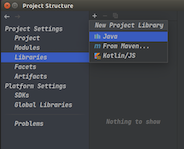
- 选中刚才生成的opencv-411.jar
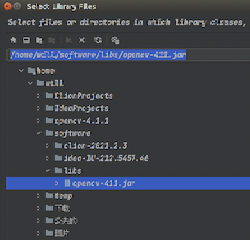
- 新建Main.java文件,如下所示,功能是新建窗口展示本地图片,请自行准备图片并修改为合适的位置:
package com.company;
import org.opencv.core.Core;
import org.opencv.core.Mat;
import static org.opencv.highgui.HighGui.*;
import static org.opencv.imgcodecs.Imgcodecs.imread;
public class Main {
public static void main(String[] args) {
System.loadLibrary(Core.NATIVE_LIBRARY_NAME);
Mat mat = imread("/home/will/temp/202110/30/pics/111.png");
if(mat.empty()) {
System.out.println("Image not exists!");
return;
}
namedWindow("src", WINDOW_AUTOSIZE);
imshow("src", mat);
waitKey(0);
// 这一句很重要,否则按下任意键后看不到窗口关闭的效果
System.exit(0);
}
}
- 最后,也是非常重要的一步,就是指定so库的位置,点击下图红框处:

- 增加一个VM Options参数java.library.path,值就是刚才创建的libopencv_java411.so所在目录,如下图红框所示:

- 设置完成后运行Main.java,得到结果如下,左侧就是显示本地图片的窗口:
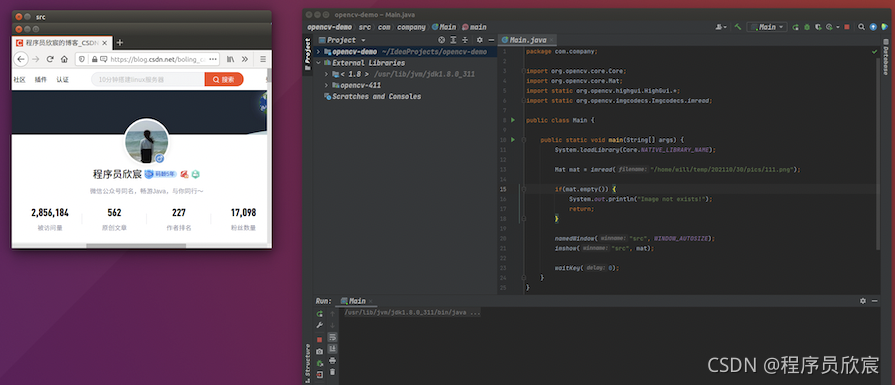
- 至此,OpenCV的java库和so库的生成和验证就完成了,如果您也是使用OpenCV的java程序员,希望本文能为您带来一些参考;
https://github.com/zq2599/blog_demos
Ubuntu16桌面版编译OpenCV4的java库和so库的更多相关文章
- Ubuntu16桌面版编译和安装OpenCV4
欢迎访问我的GitHub https://github.com/zq2599/blog_demos 内容:所有原创文章分类汇总及配套源码,涉及Java.Docker.Kubernetes.DevOPS ...
- (原)在anaconda3+ubuntu16.04中编译Pose flow中的deepmatching动态库
转载请注明出处: https://www.cnblogs.com/darkknightzh/p/11285239.html 参考网址: https://github.com/YuliangXiu/Po ...
- Ubuntu16.04下编译OpenCV2.4.13静态库(.a文件)
Ubuntu16.04下编译OpenCV2.4.13静态库(.a文件) https://blog.csdn.net/woainishifu/article/details/79712110 我们在做项 ...
- Ubuntu 16 桌面版使用笔记
版本:16.04.2-Ubuntu 软件安装 常用软件 sudo apt-get install curl wget htop git vim 搜狗输入法 wget http://cdn2.ime.s ...
- Github桌面版使用方式(MAC)
Github是一个流行的代码管理网站,同时也是全球最大的同性交友网站(滑稽).Github网页上你可以自由地托管自己的项目,也可以fork别人的项目过来玩耍,非常之方便,今天笔者就来介绍一下githu ...
- 细说Java主流日志工具库
概述 在项目开发中,为了跟踪代码的运行情况,常常要使用日志来记录信息. 在Java世界,有很多的日志工具库来实现日志功能,避免了我们重复造轮子. 我们先来逐一了解一下主流日志工具. java.util ...
- 无IDE时编译和运行Java
最近 Java subreddit 出现了一篇”在没有IDE的情况下编译Java包” 的帖子,这个帖子抛出了这么一个问题,“是否存在一个命令可以编译一组处于同一文件夹下独立包内的java文件的方法(这 ...
- [JAVA] 一个可以编辑、编译、运行Java简单文件的记事本java实现
本来是Java课做一个仿windows记事本的实验,后来突然脑子一热,结果就给它加了一个编译运行Java文件的功能. 本工程总共大约3000行代码,基本上把所学的java界面.文件.控件的功能都包含在 ...
- 通过DOS、SHELL批处理命令加载Lib并编译和打包Java项目(或者运行项目)
有些时候,需要通过DOS批处理来编译整个项目的JAVA文件:并且编译后还要对Class文件进行打包成jar文件...这还不是最烦的,最烦的是,编译和打包的时候需要依赖其他多个jar文件,困难就这么来了 ...
随机推荐
- CF1560D Make a Power of Two 题解
Content 给定一个整数 \(n\).每次操作你可以做两件事情中的一件: 删去这个数中的一个数位(如果这个数只剩下一位,则可以把它删空). 在这个数的右边添加一个数位. 你可以以任意顺序执行无限次 ...
- java 多线程,单例模式类(创建对象)最优写法
单例模式 单例模式(Singleton Pattern)是 Java 中最简单的设计模式之一.这种类型的设计模式属于创建型模式,它提供了一种创建对象的最佳方式. 这种模式涉及到一个单一的类,该类负责创 ...
- layUI中layDate控件兼容性问题(手机端没有效果,不显示)
使用layDate插件发现在PC端无问题,然而在适配移动端时,发现点击input时,laydate渲染出的时间控件有时候没有反应,后发现只需在render里加入trigger: 'click',即可以 ...
- 终于做了一把MySQL调参boy
本文通过笔者经历的一个真实案例来介绍一个MySQL中的重要参数innodb_buffer_pool_size,希望能给大家带来些许收获,当遇到类似性能问题时可以多一种思考方式. 图片拍摄于大唐不夜城 ...
- 阿里云视觉智能开放平台的人脸1:N搜索的开源替代-Java版(文末赋开源地址)
一.人脸检测相关概念 人脸检测(Face Detection)是检测出图像中人脸所在位置的一项技术,是人脸智能分析应用的核心组成部分,也是最基础的部分.人脸检测方法现在多种多样,常用的技术或工具大 ...
- Dynamic Routing Between Capsules
目录 概 主要内容 损失函数 代码 Sabour S, Frosst N, Hinton G E, et al. Dynamic Routing Between Capsules[C]. neural ...
- <学习opencv>图像和大型阵列类型
OPenCV /*=========================================================================*/ // 图像和大型阵列类型 /* ...
- Spring练习,使用Properties类型注入方式,注入MySQL数据库连接的基本信息,然后使用JDBC方式连接数据库,模拟执行业务代码后释放资源,最后在控制台输出打印结果。
相关 知识 >>> 相关 练习 >>> 实现要求: 使用Properties类型注入方式,注入MySQL数据库连接的基本信息,然后使用JDBC方式连接数据库,模拟执 ...
- Selenium_使用switch_to.alert处理弹窗(14)
与switch_to.window 和 switch_to.frame 相比,switch_to.alert的alert方法使用了@property 装饰器,所以在使用时alert被当成属性调用. 演 ...
- Module 4 - Azure SQL
1) Migrate AdventureWorks database from SQL Server instance to Azure SQL using DMA.2) Update ...
